Настройки World of Tanks
Настройки World of Tanks имеют важное значение для комфортной игры. Большинство игроков в World of Tanks сразу бросаются в бой, используя игровые/графические настройки по умолчанию, предоставленные разработчиками игры.
Более предприимчивые могут поиграть с предустановленным качеством графики, таким как «Высокое», «Среднее», «Низкое». Или использовать функцию автоматического определения, а затем оставить все как есть.
Содержание:
Настройки World of TanksНа самом деле оптимизация настроек игры – это гораздо больше, чем использование настроек по умолчанию. Для серьезных геймеров нужны оптимальные настройки. К слову, для тонкой настройки игры можно использовать WoT Tweaker Plus.
Данная программа позволит максимально оптимизировать игру. Программа подходит тем игрокам, кому нужна максимальная производительность для игровых сражений. И не особо нужна реалистичная графика, такая как дым, вспышка ствола, листва.
И не особо нужна реалистичная графика, такая как дым, вспышка ствола, листва.
Часто предлагаемые настройки служат только для ограничения визуальных эффектов и снижения частоты кадров. Это противоречит эффективному боевому геймплею. Всё же следует обращать внимание и на другие параметры.
Чтобы открыть настройки игры, нажмите Esc, а затем « Настройки». По большей части можете выбрать свои настройки без какого-либо влияния на производительность игры. Но для оптимизации боевых настроек стоит обратить внимание на следующие.
Пост-эффект WoTВ игре WoT установите: Включить пост-эффект в режиме Postmortem – ВЫКЛ. Когда умираете в бою, заметили, как экран становится серым, как будто смотрите фильм о зомби в Resident Evil? Не устанавливайте этот флажок, чтобы сохранить исходный цвет, обеспечивающий лучшее визуальное представление.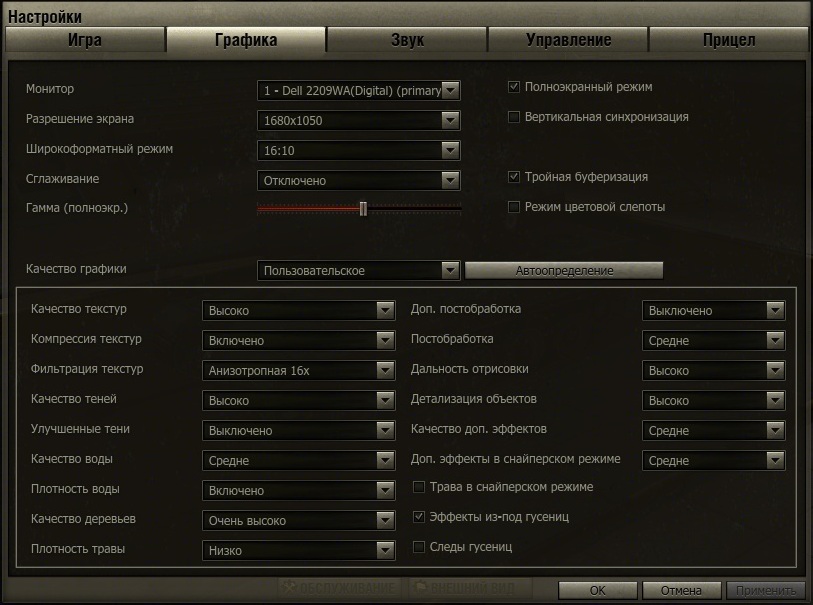
Включить вибрацию в снайперском режиме – ВЫКЛ. Когда вы стреляете, ствол отскакивает. Этот эффект отдачи или отбрасывания на мгновение раскачает танк из-за обратного импульса орудия.
Выглядя реалистично, всё, что он делает – это сбивает вашу цель в World of Tanks. Снимите этот флажок, чтобы отключить эффект отдачи, чтобы могли лучше целиться между раундами.
Запись боя World of TanksСледующий параметр: Включить запись боя – ВКЛ. Автоматически записывает игровой бой для последующего воспроизведения. Это позволяет воспроизвести особенно хорошую или особенно плохую битву, чтобы извлечь из нее правильные уроки.
Также установите включенными параметры: показывать уровень техники, значок и информацию об уничтоженных машинах. Все эти переключатели должны быть включены. Опытные игроки могут нажать левую клавишу Alt , чтобы показать эти детали.
Настройки графики в World of Tanks достаточно обширные. Для начала включите полноэкранный режим. А вертикальную синхронизацию отключите. Она заставляет частоту кадров страдать.
Используйте это только при выводе на экран телевизора. И только если изображение искажается во время быстрого движения. Это оптимальные настройки World of Tanks 2022 и текущего года.
Теперь включите следующие параметры:
- Тройная буферизация
- Сжатие текстур
Они обеспечивают улучшение скорости и уменьшает отставание. А вот режим дальтоника лучше выключить. Если не страдаете от дальтонизма, то данная опция вам ни к чему. Теперь перейдём к качеству текстур Ворлд оф Танк.
Качество текстуры – это количество видимых деталей в 3D-полигоне. Установите на высокое значение. Рассмотрим два примера. Низкое качество визуализирует листья деревьев как густые блоки.
А высокое качество намного четче и позволяет видеть больше деталей, расположенных позади преград в идее деревьев или кустов. При низкой графике трудно будет различить танк, спрятавшийся за деревьями и кустами.
При низкой графике трудно будет различить танк, спрятавшийся за деревьями и кустами.
Настройка графики в World of Tanks 2022 обязательно должна включать подбор оптимального значения фильтрации текстур. Для хороших видеокарт наилучшим значением будет анизотропная фильтрация 16x.
Этот параметр позволяет сделать удаленные объекты более четкими. Подобно глубине резкости в фотографии, она уменьшает размытость удаленных объектов. Для старых моделей можно выбрать анизотропную фильтрацию 2x.
Билинейную и трилинейную фильтрацию лучше не выбирать. Учтите, что параметр, довольно интенсивно использует память. И в некоторой степени является компромиссом между качеством и производительностью.
Выберите наилучшие настройки Ворлд оф Танк, которые можете себе позволить, не вызывая падения частоты кадров. Теперь поговорим о дополнительных настройках WoT, включающих тени, отражения и т. п.
п.
Начнём с того, что тени хороши для отображения реалистичной графики. Но, если важна сама игра Ворлд оф Танк, то тени можно отключить. Для этого, выключите параметры качества теней и улучшенные тени.
Отключите их, так как тени от транспортных средств затрудняют видимость в контрастных ситуациях. Они также крадут частоту кадров, и никак не влияет на производительность в бою.
Имитация воды – данный параметр можно отключить. А качество воды можно поставить на самое низкое значение. Это позволяет улучшить частоту кадров. Теперь отключите плотность флоры. Обзор будет лучше, а частота кадров не будет падать.
Качество листьев поставьте на самое низкое значение. Этот визуальный эффект снижает частоту и крадёт память. Расширенная постобработка – оставьте это параметр выключенным. Заставляет объекты казаться раздражающе размытыми при активации.
Постобработка – это процесс объединения отдельных визуализированных объектов для придания им более естественного вида. Этот естественный вид приводит к тому, что удаленные объекты кажутся размытыми.
Поскольку глаза могут фокусироваться только на одной точке в пространстве, а остальные кажутся не в фокусе. Этот натурализм довольно раздражает в играх, потому что многие объекты становятся размытыми. Установите для этого параметра значение «Выкл.».
World of Tanks – настройка видеокартыУстановите параметр: Дальность прорисовки – ВЫСОКАЯ. Этот параметр определяет расстояние от отображаемого ландшафта. Это не влияет на обнаружение вражеской техники. А только на то, насколько далеко можете видеть местность.
Обратите внимание, что можете видеть холмы, деревья, кусты и флаг на расстоянии, когда установлено высокое значение. Также установите уровень детализации объекта на самое высокое значение.
Подобно качеству текстуры, этот параметр делает объекты более четкими. Это больше, чем просто красивая графика, эта деталь позволяет лучше видеть. А вот качество дополнительных эффектов можно отключить.
Это больше, чем просто красивая графика, эта деталь позволяет лучше видеть. А вот качество дополнительных эффектов можно отключить.
Аналогично дополнительные эффекты в снайперском режиме тоже следует выключить. Дополнительные эффекты относятся к таким вещам, как вспышка от ствола, дым ствола. Включение дыма только затемняет обзор.
Отключите его, чтобы могли видеть намного лучше. Отображение травы в снайперском режиме не нужно. Смело отключайте параметр. Настройки World of Tanks на этом не заканчиваются. Есть ещё эффекты, которые не особенно нужны, также как и в War Thunder.
Например: включить эффекты трека. Это ещё одна косметическая функция, которая показывает грязь и гравий, выбрасываемые гусеницами, когда вы мчитесь по грязной местности.
Наконец, параметр: Включить трассировку дорожек оставьте включённым. Треки могут быть полезны, чтобы показать последнее замеченное направление вражеского танка после того, как он исчез из поля зрения.
Настройка прицела в World of TanksНаконец мы подошли к настройке сетки.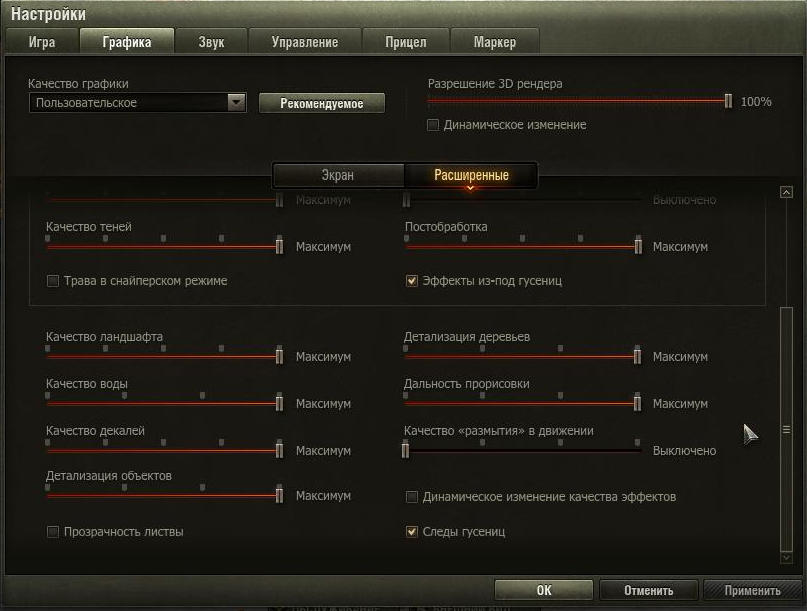 Сетка просто относится к рисунку в окуляре вашего прицела. Его также обычно называют перекрестием. Большинство настроек основаны на предпочтениях и на самом деле не влияют на игровой процесс, кроме одного.
Сетка просто относится к рисунку в окуляре вашего прицела. Его также обычно называют перекрестием. Большинство настроек основаны на предпочтениях и на самом деле не влияют на игровой процесс, кроме одного.
Индикатор прицела – круг I (с индикатором пробития брони). Выберите эту настройку, потому что перекрестие меняет цвет, чтобы показать потенциал проникновения. С зеленого (хорошее) на оранжевое (среднее) и красное (плохое).
Часто вы будете всматриваться в далекие вражеские танки или сквозь кусты. С затуманенным обзором трудно четко увидеть модули или нацелиться на слабые места брони. Это перекрестие, является оптимальным выбором.
Оптимальные настройки графики World of Tanks
Tankistador 2018-03-16T21:18:47+04:00
В версии 9.0 в игру введены новые графические эффекты, призванные сделать танковые сражения ещё более красивыми и зрелищными.
Однако важно понимать, что эти нововведения повлияют и на производительность игры. По этой причине при первом запуске игры после установки обновления 9.0 на каждом аккаунте будут автоматически определены настройки графики.
По этой причине при первом запуске игры после установки обновления 9.0 на каждом аккаунте будут автоматически определены настройки графики.
В большинстве случаев этого достаточно для комфортной игры, но, если после установки обновления вы столкнулись с падением производительности, мы рекомендуем уделить несколько минут более тонкой ручной настройке клиента.
- Выбрать качество графики из предлагаемых в выпадающем меню либо же воспользоваться клавишей «Рекомендуемое» — система автоматически подберёт наиболее приемлемое для игры качество графики, исходя из параметров вашего компьютера. Значения настройки «Качество графики» влияют на значения настроек вкладки «Расширенные». Выберите значение в поле «Качество графики», если вы не хотите настраивать каждый параметр вкладки «Расширенные».
- Разрешение 3D-рендера. Уменьшение значения параметра может повысить быстродействие игры на компьютерах со слабой видеокартой.
- Выбор размера окна игры. Если включён «Полноэкранный режим», то название поля изменяется на «Разрешение экрана».
 Несовпадение установленного разрешения в полноэкранном режиме с текущим разрешением монитора может исказить изображение. Увеличение параметра увеличивает нагрузку на видеокарту и может понизить быстродействие игры. Уменьшить нагрузку на видеокарту можно с помощью настройки разрешения 3D-рендера.
Несовпадение установленного разрешения в полноэкранном режиме с текущим разрешением монитора может исказить изображение. Увеличение параметра увеличивает нагрузку на видеокарту и может понизить быстродействие игры. Уменьшить нагрузку на видеокарту можно с помощью настройки разрешения 3D-рендера. - Включение полноэкранного режима разворачивает игру на весь монитор вашего компьютера.
- Ограничение кадровой частоты до 60 кадров в секунду. Применяется в случае дрожания или запаздывания изображения на нижней части экрана относительно верхней.
- При включении этой настройки края и грани объектов становятся более гладкими.
- Угол зрения. Привычный для человека угол обзора — около 95°. Чем угол меньше, тем ближе становятся объекты, но периферийный обзор при этом сокращается. Не влияет на быстродействие игры.
- Механизм адаптации цветовой палитры для людей с особенностями цветовосприятия.
- Частота обновления монитора. Посмотреть частоту обновления монитора можно в настройках монитора или его драйвера.
 Обратите внимание: отображаемые значения зависят от текущего разрешения монитора. Установите драйверы монитора для отображения поддерживаемых значений.
Обратите внимание: отображаемые значения зависят от текущего разрешения монитора. Установите драйверы монитора для отображения поддерживаемых значений. - Несовпадение установленного соотношения сторон с текущим соотношением сторон монитора может привести к растягиванию или сжатию изображения по горизонтали. Настройка позволяет выровнять пропорции на мониторах с не квадратными пикселями.
- Здесь можно выбрать монитор для игры, если к вашему компьютеру их подключено несколько.
- Изменение яркости изображения. Работает только в полноэкранном режиме. В оконном режиме используются текущие настройки операционной системы.
- Цветовой фильтр позволяет выбрать визуальное оформление игры из предложенных вариантов.
- Перемещение ползунка изменяет заметность выбранного цветового фильтра в интерфейсе. На рисунке выше отображаются изменения.
Если вам нужны более тонкие настройки графики, перейдите на вкладку «Расширенные». Обратите внимание: большинство из указанных ниже настроек доступно только для рендера «Улучшенная графика».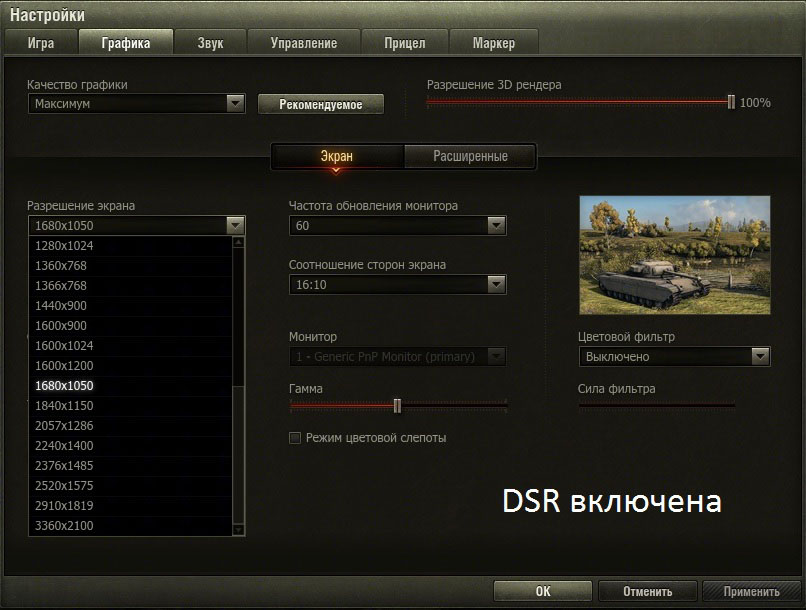
Для стандартной графики недоступны некоторые настройки и их значения.
Настройки, которые значительно влияют на производительность/быстродействие игры, вынесены в отдельный блок «Значительно влияющие на производительность». На изображении они обозначены цифрами 3–7 и 12–16.
Понижение или отключение этих настроек может существенно повысить производительность игры.
Здесь важно уделить внимание некоторым пунктам:
- Выбирая из двух предложенных вариантов качества графики вы предопределяете выбор в остальных категориях в данной вкладке.
- Качество текстур не зависит от производительности карты, но требовательно к видеопамяти.
- Производительность игры с этой настройкой зависит от мощности видеокарты.
- Качество теней сильно зависит от общей производительности системы, затрагивая и видеокарту, и центральный процессор.
- Рекомендуется отключать эту опцию при падении производительности в снайперском режиме.

- Здесь вы можете отрегулировать отображение дыма, пыли, искр, пламени, взрывов и т. д. Все эти объекты зависят не столько от видеокарты, сколько от центрального процессора.
- Разного рода дополнительные графические эффекты: преломление воздуха, эффект засветки (bloom) и т. д. Сильно зависит от производительности видеокарты и умеренно — от объёма видеопамяти.
Пункты 8–19, 21 незначительно влияют на быстродействие игры, а значит, выставляя значения, следует руководствоваться собственными пожеланиями к качеству каждого элемента (вода, деревья, ландшафт и т. д.).
Многим пользователям будет полезен пункт 20 «Динамическое изменение качества эффектов» — автоматическое упрощение эффектов при падении производительности системы.
Включение опции позволит игре подстраиваться под быстродействие вашего компьютера.
Как повысить FPS в World Of Tanks — Полное руководство 2023
В этом руководстве мы поговорим о том, как вы можете повысить и увеличить свой FPS и общую производительность World of Tanks на вашем ПК . Имея максимальную частоту кадров, которую вы можете иметь в World of Tanks, вы убедитесь, что не упускаете преимущества, которые с этим связаны.
Имея максимальную частоту кадров, которую вы можете иметь в World of Tanks, вы убедитесь, что не упускаете преимущества, которые с этим связаны.
Вам знакомо это чувство, когда вы играете в World of Tanks, и вам кажется, что что-то не совсем совпадает? Ну, забудь об этом. Выполнив все шаги, описанные в этом руководстве, вы, наконец, сможете насладиться плавным и отзывчивым геймплеем с максимальным количеством кадров в секунду.
Ваш игровой опыт во многом зависит от вашего оборудования (игрового ПК), но это только одна часть.
Я вижу это ежедневно с многочисленными клиентами. У них новейшее и лучшее оборудование на рынке, но их игры работают с очень низкой частотой кадров и имеют такие проблемы, как заикание, падение частоты кадров, зависание, высокая задержка и т. д.
После настройки таких параметров, как параметры питания, настройки графики/видео, и все остальное, что вы увидите ниже, улучшения производительности огромны, и они заканчиваются более плавным игровым процессом и огромным увеличением частоты кадров.
Шаг 1. Оптимизируйте приложения и процессы запуска.
У вас может быть запущено множество приложений и фоновых служб Windows, которые вы вообще не используете и которые потребляют ценные ресурсы, такие как оперативная память, ЦП, а иногда даже ГП. Это может привести к тому, что у вас будет меньше ресурсов для запуска World of Tanks, а также снизить общую производительность и частоту кадров. Давайте остановим работу всех приложений, которые вы не используете, в фоновом режиме.
Процесс идентичен в Windows 10 и Windows 11.
Теперь вы должны увидеть список всех фоновых приложений. Чтобы отключить все фоновые приложения Windows, отключите «9».0003 Разрешить приложениям работать в фоновом режиме ».
Затем перейдите к « Startup apps» . Вы найдете список своих приложений, которые автоматически запускаются при загрузке компьютера. Вы захотите избавиться от большинства, если не от всех, чтобы освободить больше ресурсов для World of Tanks.
Шаг 2. Оптимизация графики для увеличения частоты кадров
Этот раздел руководства полностью посвящен вашей видеокарте. От оптимизации настроек видеокарты для видеокарт NVIDIA и AMD, удаления и повторной установки графического драйвера, проверки того, что все работает должным образом, и проверки того, что видеокарта находится в режиме MSI, чтобы обеспечить лучшая производительность и частота кадров в World of Tanks.
Я хочу, чтобы вы сделали это и загрузили Display Driver Uninstaller на свой компьютер.
Затем перейдите в строку поиска, введите Конфигурация системы и нажмите на нее.
Должна появиться вкладка Конфигурация системы ; перейдите на вкладку Boot и отметьте опцию Safe boot .
После перезагрузки вы должны оказаться в среде Безопасный режим .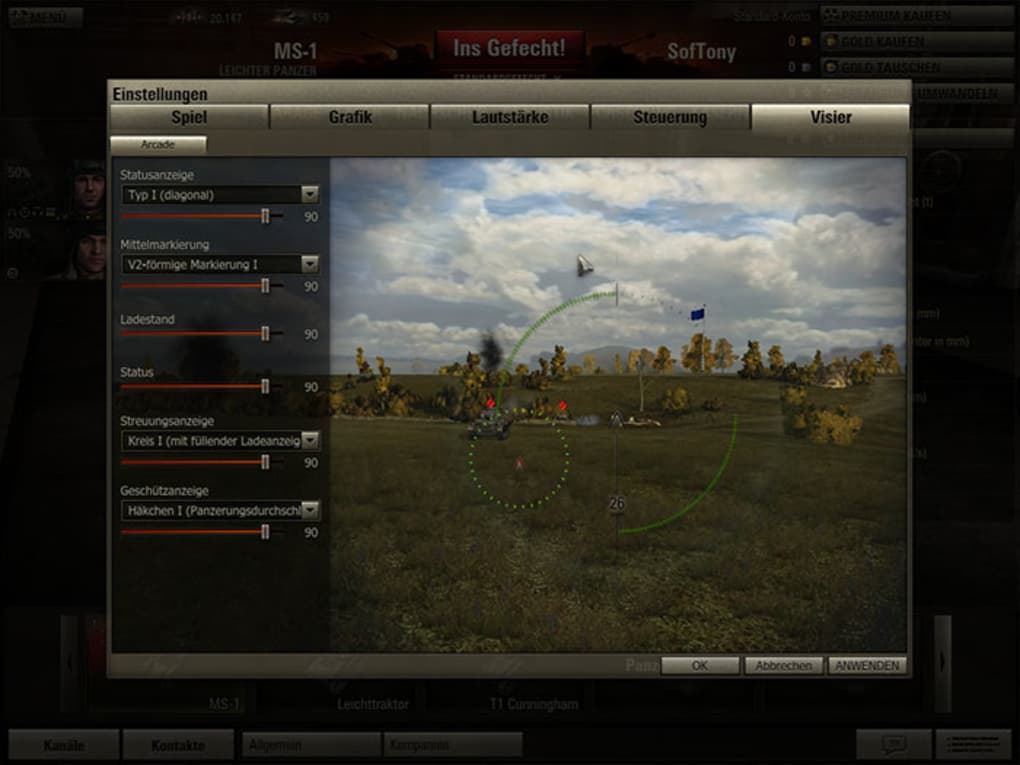
Найдите ранее загруженную папку Display Driver Uninstaller , распакуйте ее и запустите файл « Display Driver Uninstaller.exe » от имени администратора.
После запуска DDU перейдите в верхний левый угол и нажмите Параметры , прокрутите вниз и отметьте опцию « Запретить загрузку драйверов из «Центра обновления Windows»…» , нажмите OK и закрыть .
Справа нажмите на опцию « Select Device Type » и выберите GPU, а под ним выберите производителя GPU (NVIDIA, AMD, INTEL).
Нажмите « Очистить и не перезапускать ».
После завершения процесса выполните следующие действия:
Перейдите в строку поиска, введите Конфигурация системы и нажмите на нее.
Перейти к Вкладка Boot и снимите флажок Безопасная загрузка.
Щелкните Применить , OK , а затем Перезапустить .
Теперь вы должны вернуться в обычную среду Windows. Загрузите последнюю версию драйвера для своего графического процессора и установите ее.
Драйверы AMD / Драйверы NVIDIA
После завершения установки драйвера переведите графическую карту в режим MSI, следуя приведенным ниже инструкциям.
Режим MSI для графической карты
Следующим шагом будет запустить инструмент MSI для графического процессора От имени администратора . Это простой инструмент для перевода драйвера видеокарты в режим MSI. Это сделано по умолчанию на последних видеокартах, и это может дать вам немного игровой производительности в World of Tanks, так что стоит это проверить.
Найдите свою видеокарту и, как только вы обнаружите, что она отмечена флажком MSI, нажмите «Применить и выйти». Это все, что вам нужно сделать, не редактируйте ни один из приоритетов, если вы не знаете, что делаете.
Это все, что вам нужно сделать, не редактируйте ни один из приоритетов, если вы не знаете, что делаете.
Лучшие настройки AMD Radeon Software для World of Tanks
Теперь давайте продолжим и оптимизируем графические настройки Radeon Software, чтобы добиться максимально возможного FPS в World of Tanks. Вы можете скопировать настройки с фотографии ниже, но если вам нужно более подробное руководство, вы можете прочитать мое руководство о том, как оптимизировать настройки драйвера AMD.
Вот краткое изложение того, что имеет значение:
- Выключите анимации и эффекты .
- Поворот наложения выключены .
- Почти все параметры отключены и настроены на производительность, где это применимо.
- Проведите несколько тестов с опцией Anti-Lag. Я обнаружил, что вам не следует использовать его на видеокартах высокого класса, но на более старых он помогает. Так что потратьте несколько минут и проведите с ним несколько тестов.

- В меню настроек разрешения обязательно выберите разрешение экрана.
- Установите максимально возможную частоту обновления, соответствующую частоте обновления вашего игрового монитора.
Лучшие настройки панели управления NVidia для World of Tanks
Теперь давайте продолжим и оптимизируем настройки панели управления NVidia, чтобы добиться максимально возможного FPS в World of Tanks. Вы можете либо скопировать настройки графики с фотографии ниже, либо, если вам нужно более подробное руководство, вы можете прочитать мое руководство о том, как оптимизировать настройки драйвера NVidia.
Вот краткое изложение того, что имеет значение:
- Почти все настройки отключены и настроены на производительность там, где это применимо.
- Установите для параметра максимально возможное значение частоты обновления , чтобы оно соответствовало частоте обновления вашего игрового монитора.
- В разделе «Дополнительные параметры дисплея» установите разрешение на исходное разрешение вашего монитора .

- Выберите Без масштабирования , если вы не играете на растянутых разрешениях.
- В меню «Настройки разрешения» обязательно выберите разрешение экрана.
Шаг 4. Включите планирование GPU с аппаратным ускорением.
Если вы транслируете World of Tanks на OBS или Streamlabs, не включайте этот параметр, так как это может вызвать лаги и микрозаикания в вашей трансляции и записи. Вы получите немного более низкий FPS при игре в World of Tanks, если не включите HAGS, но все будет плавно и стабильно.
С другой стороны, если вы не стримите, включите его, потому что это даст вам небольшой прирост fps и поможет достичь оптимального fps в World of Tanks.
Мы в значительной степени закончили настройку видео в этом руководстве.
Переходим к настройкам Windows!
Шаг 5. Оптимизация настроек Windows 022 отключить обе опции
.Включить игровой режим
Пока вы находитесь на вкладке игровой панели Xbox, с левой стороны вы должны увидеть Включить режим G ame , нажмите на него и убедитесь, что он включен. Параметр «Игровой режим» не работал должным образом в предыдущих сборках и версиях Windows, но, похоже, это исправлено в последних версиях, работает плавно и дает вам небольшое увеличение FPS в World of Tanks.
Параметр «Игровой режим» не работал должным образом в предыдущих сборках и версиях Windows, но, похоже, это исправлено в последних версиях, работает плавно и дает вам небольшое увеличение FPS в World of Tanks.
Дополнительные параметры масштабирования
Перейдите в Дополнительные параметры масштабирования, найдите Исправить масштабирование для приложений и переключите его на Отключено . Этот вариант не работает, поэтому выключите его.
Шаг 6. Лучшая схема электропитания для World of Tanks
Я протестировал все доступные схемы электропитания и могу сказать, что лучше всего работает, особенно для World of Tanks, наиболее производительная схема электропитания Bitsum.
The Bitsum Highest Performance Power Plan — это настраиваемый план электропитания для Windows, предназначенный для максимизации производительности и повышения частоты кадров. План применяет различные настройки к операционной системе, в том числе отключение некоторых функций энергосбережения и установку уровней производительности процессора и графики на максимальное значение.
В результате план Bitsum Highest Performance Power Plan может помочь повысить производительность системы, особенно для геймеров на ПК. Однако важно отметить, что план также может привести к увеличению энергопотребления и сокращению времени автономной работы даже на новых игровых ноутбуках.
Поэтому рекомендуется использовать только на любом настольном игровом ПК.
Вы можете скачать его здесь.
Шаг 7 — ISLC (Интеллектуальная очистка резервного списка)
ISLC — это программа для ПК, которая может очищать и оптимизировать ваш резервный список оперативной памяти, который представляет собой скомпилированный список всех приложений и служб, которые в данный момент работают на вашем компьютере. Идея ISLC заключается в том, что, сократив этот список до самого необходимого, вы можете повысить производительность и стабильность вашего ПК.
Итак, как это работает? ISLC сначала определит все приложения и службы, которые в настоящее время работают на вашем компьютере.
В Интернете полно различных теорий об этом приложении, но одно можно сказать наверняка: если у вас слабая система или вы хотите сделать что-то немного быстрее, попробуйте!
Вы можете скачать ISLC здесь: Страница загрузки ISLC
- Установите требуемое разрешение таймера на 0,5
- Установите флажок Включить пользовательское разрешение
- Tick Start ISLC свернут и автоматически запускается мониторинг.
- Отметьте запуск ISLC при входе пользователя в систему
- Измените параметр «Свободной памяти меньше, чем» с 1024 на любое из значений ниже (в зависимости от вашей оперативной памяти)
- Возьмите половину оперативной памяти и умножьте на 1024. Поместите полученное число в параметр «Свободной памяти меньше».

- Например, если на вашем компьютере установлено 16 ГБ ОЗУ, число должно быть 8192. (16/2*1024). Вы можете проверить таблицу ниже со всеми значениями.
- Возьмите половину оперативной памяти и умножьте на 1024. Поместите полученное число в параметр «Свободной памяти меньше».
- Как только вы это сделаете, нажмите «Пуск» и все.
- ISLC запускается автоматически при каждой загрузке компьютера, так что вам больше не о чем беспокоиться.
ВАШЕ ЗНАЧЕНИЕ ОЗУ ДЛЯ ДОБАВЛЕНИЯ 2GB10244 GB.20488GB409616GB819232GB1638464GB32768
ISLC: объем свободной памяти ниже значения
Если после перезагрузки компьютера вы заметили, что « Текущее разрешение таймера » не равно точно 0,5 мс, а представляет собой число вроде 0,4988, сделайте следующее:
Запустите CMD от имени администратора и введите следующие команды: по одному:
- bcdedit /set useplatformtick yes
- bcdedit /set disabledynamictick да
- bcdedit /deletevalue useplatformclock
Если последний выдает ошибку, что значение не существует, ничего страшного. Если значение не существует, оно уже выключено.
Если значение не существует, оно уже выключено.
Шаг 8. Оптимизация BIOS для повышения FPS в World of Tanks
Настройки BIOS очень важны, когда речь идет о повышении и повышении FPS в World of Tanks.
В первую очередь нужно проверить версию BIOS; если она устарела, стоит обновить ее до последней версии, поскольку производители регулярно выпускают обновления либо для решения конкретных проблем, либо для повышения общей производительности.
Самая большая разница в производительности и частоте кадров заключается в том, чтобы убедиться, что все ваши модули оперативной памяти работают и работают на максимальной скорости.
Далее взгляните на настройки процессора; если они установлены слишком низко, ЦП будет недогружен, что приведет к снижению производительности и снижению частоты кадров. Функции энергосбережения ЦП также могут снижать производительность, поэтому это тоже стоит проверить.
Потратив время на оптимизацию BIOS, вы можете помочь обеспечить наилучшую работу вашей компьютерной системы.
Ниже вы можете найти лучшие настройки BIOS для улучшения вашего FPS в World of Tanks .
Оптимизация настроек BIOS системы AMD
- Убедитесь, что для XMP или DOCP установлено значение Профиль 1 / Включено .
- Precision Boost Overdrive : Включено
- Поддержка изменения размера BAR : Включено
- Найдите параметры управления ВЕНТИЛЯТОРОМ, и, если у вас есть водяной кулер, всегда устанавливайте его на 100 % и оптимизируйте остальные кулеры, чтобы они работали на более высоких скоростях, чтобы поддерживать температуру как можно ниже.
Оптимизация системных настроек Intel в BIOS
Нижеприведенные настройки Intel можно найти на вкладках «Функции ЦП/Конфигурация ЦП/Разгон/Ai Tweaker» вашего BIOS. Если вы впервые входите в BIOS, это может занять некоторое время, но я уверен, что вы легко их найдете.
- Убедитесь, что все ваши модули оперативной памяти имеют одну и ту же модель.

- Core Ratio : установите стабильную тактовую частоту для вашего процессора. (Если вы не знаете, что здесь делать, поищите информацию на Reddit или форумах)
- Ring Ratio : Установите стабильное соотношение Ring Ratio для вашего ЦП. (Если вы не знаете, что здесь делать, поищите информацию на Reddit или форумах)
- Убедитесь, что для XMP или DOCP задан профиль 1/включено.
- Intel SpeedStep : отключено
- Технология переключения скоростей Intel : отключено
- Intel C-состояние : отключено
- Турбо-режим : Включено
- Смещение соотношения ЦП при запуске AVX : 0
- Поддержка изменения размера BAR : Включено
- Найдите параметры управления ВЕНТИЛЯТОРОМ, и, если у вас есть водяной кулер, всегда устанавливайте его на 100 % и оптимизируйте остальные кулеры, чтобы они работали на более высоких скоростях, чтобы поддерживать температуру как можно ниже.

Когда вы закончите со всеми настройками, вы можете сохранить эти настройки как профиль, а затем найти вариант Сохранить и выйти из BIOS .
Шаг 9 — Лучшие настройки графики World of Tanks для максимального FPS
Если вы ищете лучшие настройки графики для World of Tanks, то это ваш счастливый день. В этой последней части руководства мы покажем вам настройки, которые дадут вам наилучшие впечатления от игры.
- Режим: Полноэкранный
- Разрешение экрана: Родное
- Частота обновления: 144
- Масштабирование интерфейса: Авто
- Вертикальная синхронизация: из
- Тройная буферизация: выключено
- Аппаратное ускорение браузера: включено
- Поле обзора: 120
- Графика: улучшенная
- Сглаживание: Высокое
- Качество текстуры: Макс.
- Лод объекта: Ультра
- Дальность прорисовки: Ультра
- Освещение и постобработка
- Качество освещения: Ультра
- Качество теней: Ультра
- Постобработка: Ультра
- Эффект размытия в движении: Ультра
- Земля и вода
- Качество воды: низкое
- Качество местности: Ультра
- Растительность
- Качество растительности: Ультра
- Плотность травы: Ультра
- Прозрачность листвы: включено
- Трава в снайперском режиме: вкл.

- Эффекты
- Качество дополнительных эффектов: Выкл.
- Дополнительные эффекты в снайперском режиме: выключено
После применения всех графических настроек World of Tanks обязательно включите внутриигровой счетчик кадров в секунду или загрузите внешний счетчик кадров в секунду и проверьте текущий показатель кадров в секунду. Дайте мне знать в комментариях, помогло ли вам это руководство увеличить FPS в World of Tanks.
Обновление WoT 1.21.1: Вышло общее испытание 1!
Перейти к содержимому~ Саудовская Аравия
Разогрев этим летом — это новое событие «Непреодолимое пламя»! В нем будет восемь модифицированных машин одного уровня, но разных типов, оснащенных скорострельными автоматическими пушками.
Каждая машина имеет свои сильные стороны и особенности игрового процесса, поэтому каждый командир найдет грозный танк, который наилучшим образом соответствует его индивидуальному стилю игры.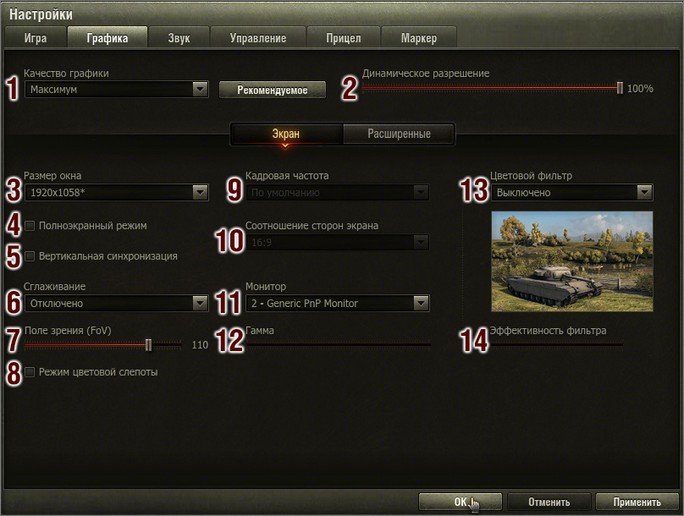 Каждая из восьми модифицированных машин будет иметь собственную субмеханику стрельбы, основанную на механике автоматических пушек. Все эти необычные машины будут доступны только в событии «Непреодолимое пламя».
Каждая из восьми модифицированных машин будет иметь собственную субмеханику стрельбы, основанную на механике автоматических пушек. Все эти необычные машины будут доступны только в событии «Непреодолимое пламя».
Во время Общего теста вы можете опробовать три необычные машины:
XM551E4 Hailstorm
(XM551 Sheridan)
Flakpanzer VIII Flakmaus
(Maus)
90 005
M5YE2 Thunderclap
(M-V-Y)
Остальные пять автомобилей будут доступны, когда событие начнется, так что следите за обновлениями, если хотите опробовать их все!
Как получить доступ к Всепоглощающему огню в Общем испытании
- В Ангаре общего испытания щелкните баннер события в правом нижнем углу.
- Или выберите режим «Подавляющий огонь» в раскрывающемся меню справа от Битвы! кнопка.
Дополнительная ограниченная по времени глава Боевого пропуска XI сезона будет доступна для предварительного тестирования на следующий день после начала Общего теста. В этой главе представлены две цепочки вознаграждений: базовые вознаграждения и улучшенные вознаграждения.
В этой главе представлены две цепочки вознаграждений: базовые вознаграждения и улучшенные вознаграждения.
Во время Общего теста мы тестируем только механику главы. Система прогрессии, ценности, все награды и различные характеристики не являются окончательными и могут быть изменены после выхода главы. О времени начала дополнительной главы мы сообщим позже.
Основная тестовая награда за эту дополнительную главу выполняет чисто техническую роль — когда дополнительная глава попадет на основные серверы, вместо нее вы получите совершенно новый загадочный премиум-автомобиль в качестве основной награды. Он будет доступен в базовой системе вознаграждений.
Присоединяйтесь к тесту и поделитесь своими впечатлениями об событии «Всепоглощающий огонь» и других функциях!
Присоединяйтесь к эпическим битвам 30 на 30 на передовой с обновленными боевыми резервами и другими изменениями баланса. Вы также можете принять участие в новом событии «Непреодолимое пламя», в котором участвуют необычные машины с автоматическими пушками, и протестировать дополнительную ограниченную по времени главу боевого пропуска.
В августе этого года ваш любимый игровой режим вернется в World of Tanks с эпическими танковыми баталиями 30 на 30 и приятными наградами! Его основные правила и механика остаются неизменными, так что вы будете чувствовать себя как дома. Однако для этого выпуска мы обновили систему боевых резервов, представили сценарий с необычными правилами боя (случайные боевые резервы) и внесли несколько других незначительных изменений в баланс. Проверь их.
Добавление четвертого уровня в боевые резервыМаксимальный уровень боевых резервов теперь равен 4. Чтобы активировать четвертый уровень, вам необходимо приобрести этот резерв перед входом в бой, используя очки боевого резерва. После этого, когда вы откроете этот Резерв в бою, он будет у вас уже 2-го уровня, а максимальный уровень улучшения для него будет 4. Все Боевые резервы по умолчанию (Артиллерийский удар, Разведка и Вдохновение) будут считаться купленными. и может быть повышен до уровня 4.
Дополнительный уровень боевого резерва открывает новые тактические возможности для каждого игрока на передовой. Воспользуйтесь шансом одолеть своих противников в критические моменты и переломите ход битвы!
Воспользуйтесь шансом одолеть своих противников в критические моменты и переломите ход битвы!
Этот сценарий предназначен только для второго запуска Frontline 2023.
Случайные резервы — это новая система выбора боевых резервов. Теперь, когда вы вступаете в бой и достигаете рангов, на которых открываются резервы, вам будет предложено выбрать из двух случайных резервов. Этот выбор будет повторяться до тех пор, пока не будут заполнены все три резервных слота. Возможность выбора будет доступна до тех пор, пока вы не сделаете свой выбор. Когда ваше транспортное средство уничтожено, оно снова становится доступным после возрождения.
Во время боя у вас будет три возможности выбрать, какой Резерв вы хотите из двух вариантов. Вам могут предложить повторно выбрать уже примененный Резерв, например Авиаудар. Вы можете использовать их независимо друг от друга, и у каждого из них будет свое время восстановления.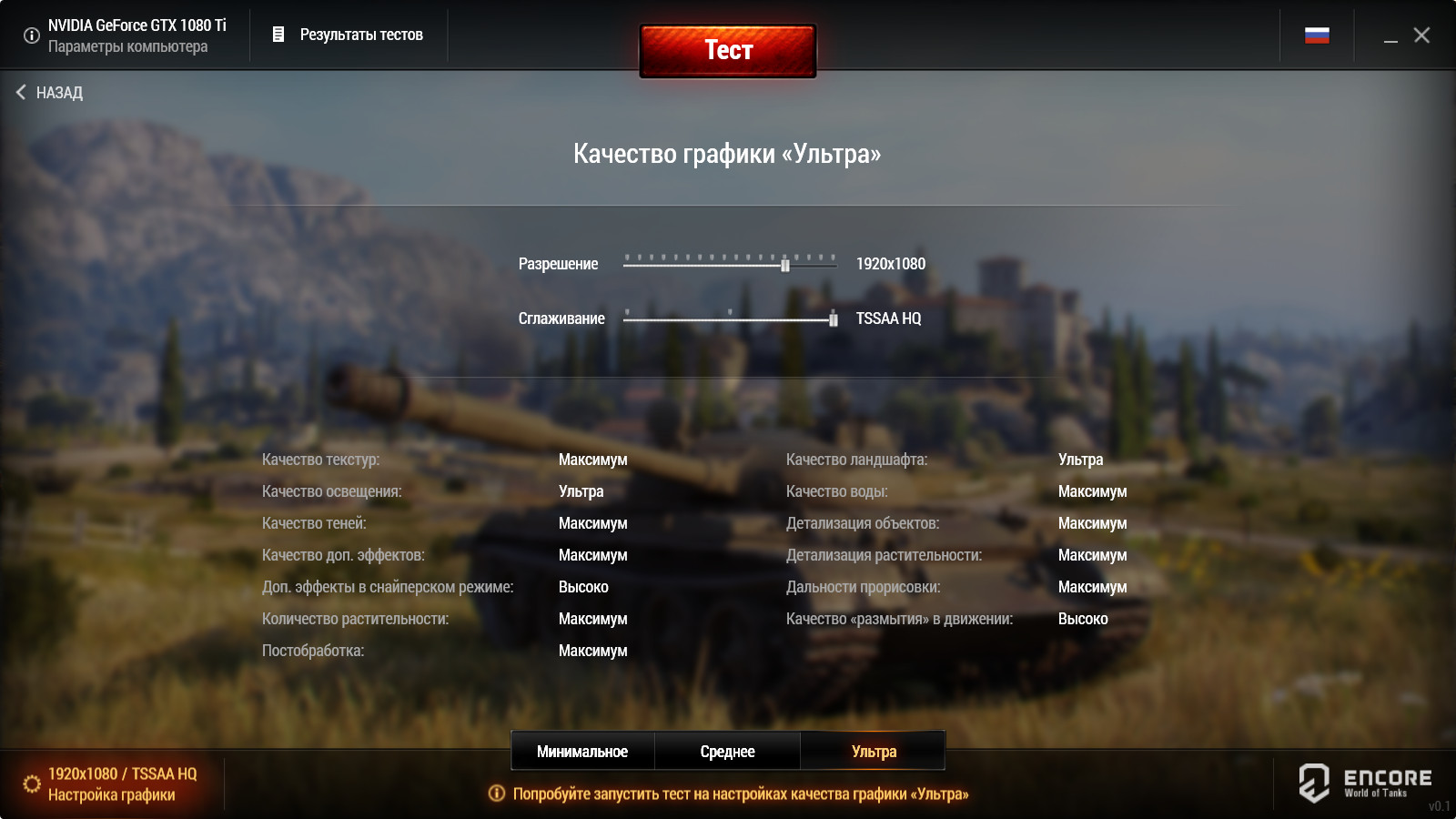
Исключением является пассивный инженерный резерв. При повторном выборе ваши инженерные резервы сливаются в один слот и получают улучшенные параметры.
Выбранные вами резервы действуют на протяжении всего боя для всех машин, на которых вы играете.
Артиллерийский удар, Авиаудар, Дымовая завеса, Минное поле, Разведывательный полет
Нравится:
Нравится Загрузка…
Полевой ремонт, Вдохновение, Страж
Нравится:
Нравится Загрузка…
Ставка резервов в слотах в Ангаре увеличивает шанс того, что их вам предложат выбрать во время боя.
Присоединяйтесь к общему испытанию и снова покоряйте бескрайние поля сражений на передовой!
Ознакомьтесь с нашим удобным общедоступным руководством по тестированию со всеми подробностями об общих тестах, тестах песочницы и супертестах.
РУКОВОДСТВО ПО ПРОВЕРКЕ
Нравится:
Нравится Загрузка…
— Установщик тестового клиента —
Для участия вам потребуется Wargaming.
 Несовпадение установленного разрешения в полноэкранном режиме с текущим разрешением монитора может исказить изображение. Увеличение параметра увеличивает нагрузку на видеокарту и может понизить быстродействие игры. Уменьшить нагрузку на видеокарту можно с помощью настройки разрешения 3D-рендера.
Несовпадение установленного разрешения в полноэкранном режиме с текущим разрешением монитора может исказить изображение. Увеличение параметра увеличивает нагрузку на видеокарту и может понизить быстродействие игры. Уменьшить нагрузку на видеокарту можно с помощью настройки разрешения 3D-рендера.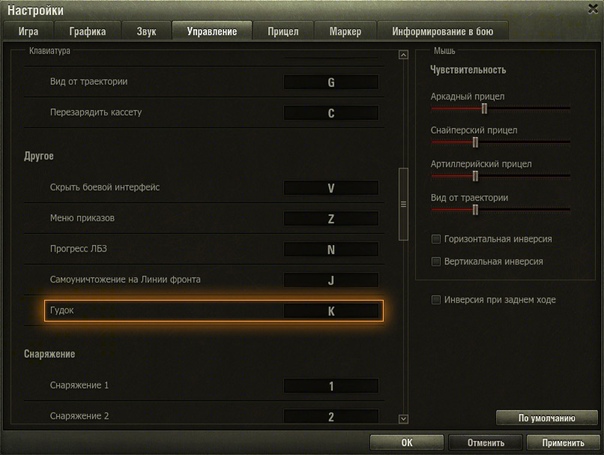 Обратите внимание: отображаемые значения зависят от текущего разрешения монитора. Установите драйверы монитора для отображения поддерживаемых значений.
Обратите внимание: отображаемые значения зависят от текущего разрешения монитора. Установите драйверы монитора для отображения поддерживаемых значений.

.jpg)

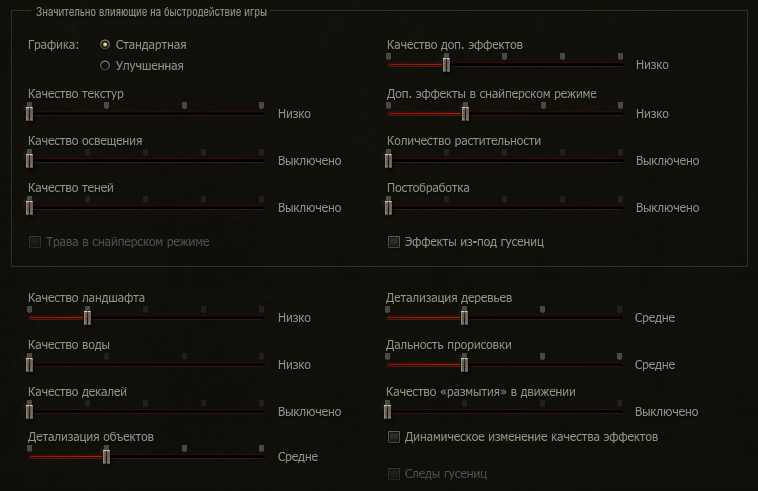
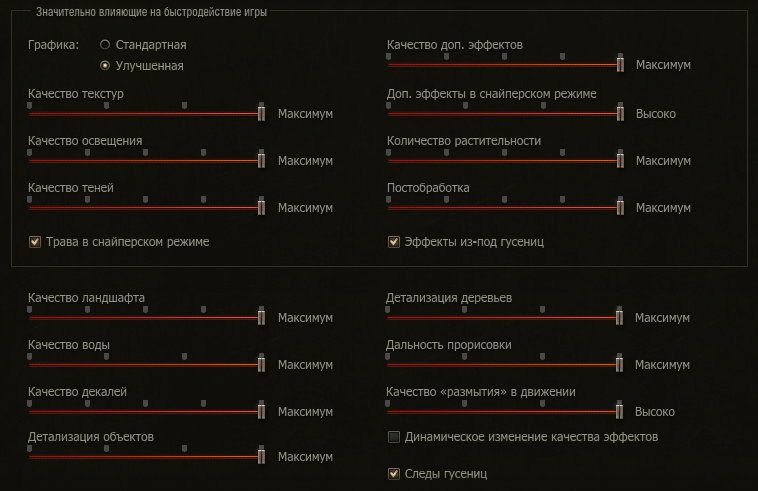
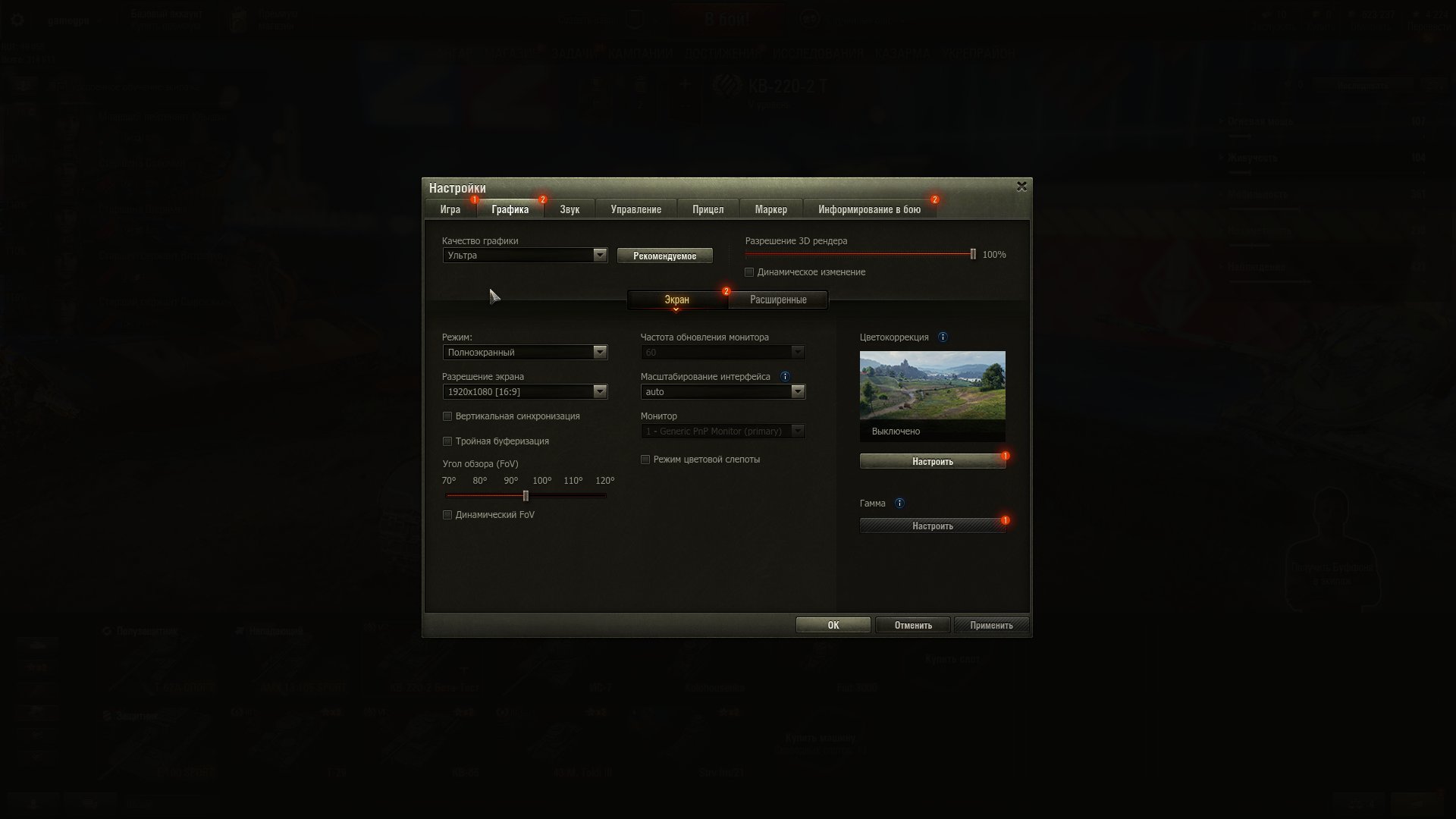
Ваш комментарий будет первым